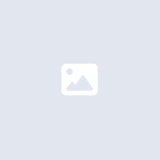Tutorial : Instala Android 4 en la Galaxy Tab
Samsung decía que no era posible, pero el equipo CyanogenMod lo ha logrado. Una versión estable de Android 4 para la Galaxy Tab. Aquí te daremos los pasos necesarios para instalar ICS en una Galaxy Tab.
Hace buen tiempo los guié paso a paso para actualizar esta tablet, de su versión Froyo, Android 2.2, a Gingerbread, Android 2.3. Esta nueva guía, busca ofrecerles la experiencia de Android 4.0 en sus tablets.
Cómo siempre, tengo que advertirles, este proceso puede ser peligroso para sus equipos, así que no me hago responsable y es su decisión llevarlos a cabo. Así que:
- No me hago responsable de cualquier daño que puedas ocasionarle a tu móvil al seguir este tutorial.
- Sigue los pasos al pie de la letra.
- El realizar este proceso se te invalida la garantía con tu telefónica y con Samsung.
- Este proceso es solo para los modelos P1000 y P1000 CDMA. No lo intenten si su número de modelo no coincide.
A pesar de que es una versión estable de CyanogenMod, basada en el código fuente de Android 4.0 (ICS), existen algunos fallos que no se han logrado resolver, en este caso el Tethering por USB no trabaja en Windows, así que no podrás compartir tu conexión a Internet por ese método. La memoria interna y la tarjeta microSD, tienen sus identificaciones invertidas y el modo USB Host funciona con un cable tipo Y, ya que la tablet no suple electricidad a los dispositivos conectados.
Ahora bien, ¿qué necesitamos? Bueno, si tienes actualmente un ROM ya sea de Samsung o modificado, que este basado en Android 2.3 (Gingerbread) simplemente tienes que asegurarte que esté rooteado y te puedes saltar hasta El Flasheo. Pero si tienes Android 2.2 o algunos de los roms basados en Android 4.0, debes hacer un restock, osea, instalar Android 2.3 y rootear.
Por el momento, y hasta que no pueda hacer pruebas en otros modelos, este proceso solo es recomendable para las Galaxy Tab modelos P1000, tanto GSM como CDMA, las P1000L y P1000N no las tengo a mano, así que no puedo asegurarles que funcionen los pasos a continuación.
Archivos
Odin – Link
Rom Stock – Link
Root – Link
Archivo PIT – Link
Archivo dbdata – Link
CyanogenMod GSM / CDMA (descarga el que corresponda a tu tipo de Galaxy Tab)
Google Apps Link (Opcional, pero recomendado, descarga la que está identificada como compatible con la versión de CyanogenMod 9.0.x)
Las Google Apps, son las aplicaciones nativas de Google, como el Play Store, el buscador, etc.
El Restocking y Rooteo
- Sigue todos los pasos indicados en este tutorial anterior.
- Vuelve al modo de Download, conecta la tablet, y descomprime el archivo CF-Root-TAB7_XX_OXA_JQ1-v3.3-CWM3RFS.zip.
- En Odin, haz click en PDA y selecciona el archivo CF-Root-TAB7_XX_OXA_JQ1-v3.3-CWM3RFS.tar, serciorate que Re-partition "NO" esté seleccionado y haz click en Start.
- Al completar esto la Galaxy Tab estará rooteada y lista para la siguiente parte del proceso.
El Flasheo
- Debemos copiar los archivos zip, sin descomprimir, de CyanogenMod y Google Apps a la memoria SD de la Galaxy Tab, para eso podemos optar o por insertar la microSD a un lector y conectarlo a la computadora, o conectar la Galaxy Tab a la computadora y habilitar el modo de almacenamiento masivo y claro, copiar los archivos a la memoria.
- Apagamos la Galaxy Tab
- Entramos al modo Recovery (Presionar Encendido y Volumen +)
- Una vez en el modo Recovery hacemos los siguientes pasos : Wipe data/factory reset
- Wipe cache partition
- Entramos a Advanced y hacemos wipe dalvik cache
- Retornamos al menú inicial
- Mounts and storage y formateamos el sistema
- Retornamos al menú inicial
- Entramos a Install zip from sdcard
- Escogemos zip from internal sdcard
- Navegamos hasta el zip de la rom y confirmamos su instalación
- Si la tablet reinicia entramos de nuevo al modo Recovery
- De nuevo escogemos zip from sdcard e instalamos el zip de las Gapps
- Vamos otra vez a Wipe cache partition y wipe dalvik cache.
- Hacemos reboot a la Galaxy Tab
El proceso parece ser complicado, pero si sigues los pasos y los requerimientos, no deben haber dificultades. Ahora que ya tienen Android 4.0.4 en su Galaxy Tab, déjenme saber que les parece.